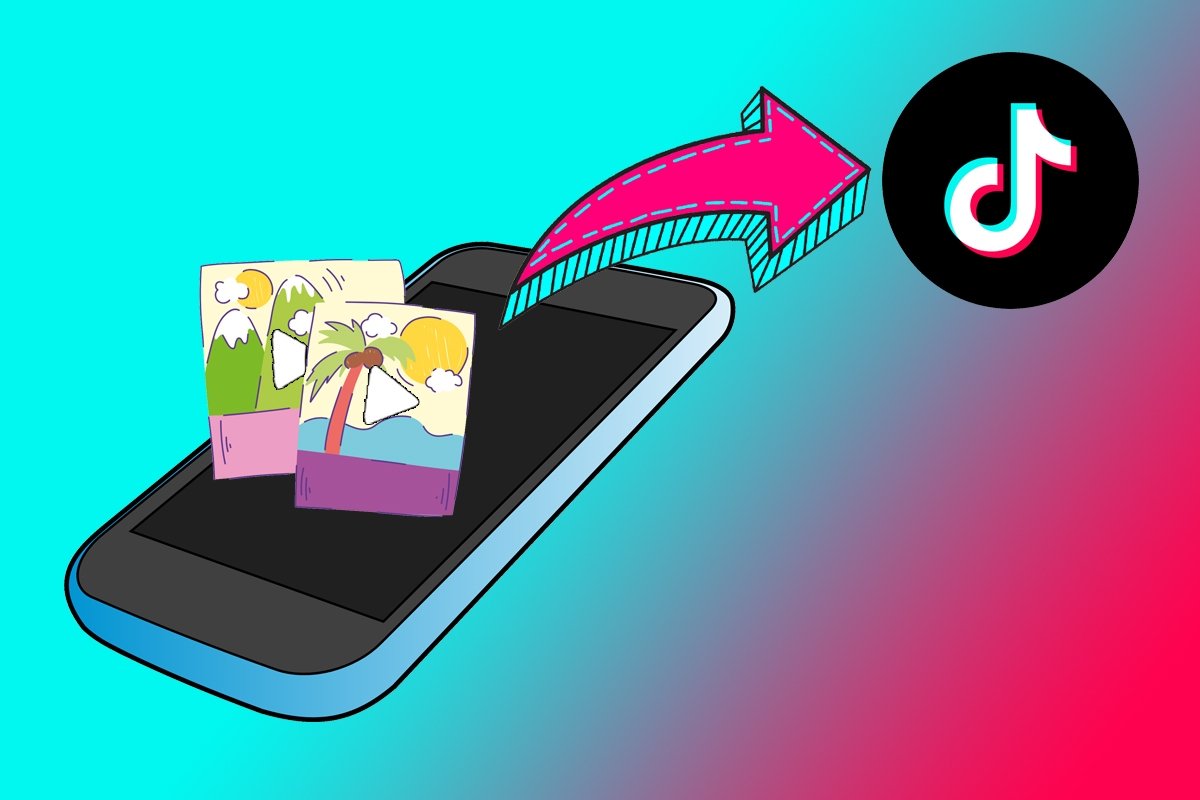多くのティックトッカーが直接TikTokで動画を録画して投稿する方法を採用してますが、すでに録画されているクリップをアップロードしてこのソーシャルネットワークのエディターでレタッチすることを望む人もいます。あなたもそのような場合、この記事を読んで、このチュートリアルでアルバムからTikTokのプロフィールへ動画を投稿するステップを学習して、より魅力的なTikTokを投稿するためにリソースを活用する方法を学びましょう。
スマホに保存されている録画済み動画をTikTokに投稿する方法
デフォルトで、TikTokのエディターは直接動画を録画するために開発されています。しかし、スマホのアルバムに保存されている動画を投稿するための専門のボタンも搭載しています。そのためには、次のステップを行います:
- スマホでTikTokのアプリを開く。
- 下部メニューの中央のボタンをタップして新しい投稿の画面を開く。
- ロードアイコンをタップ。
- 投稿したい動画を選択するか、複数選択ボタンをタップして複数の動画をアップロードします。
- 他の詳細を追加して動画を編集します。
- 続けると書かれた赤いテキストのボタンをタップ。
- 好きなタグを追加して、投稿と書かれた赤いテキストのボタンをタップして動画をアカウントから投稿しましょう。
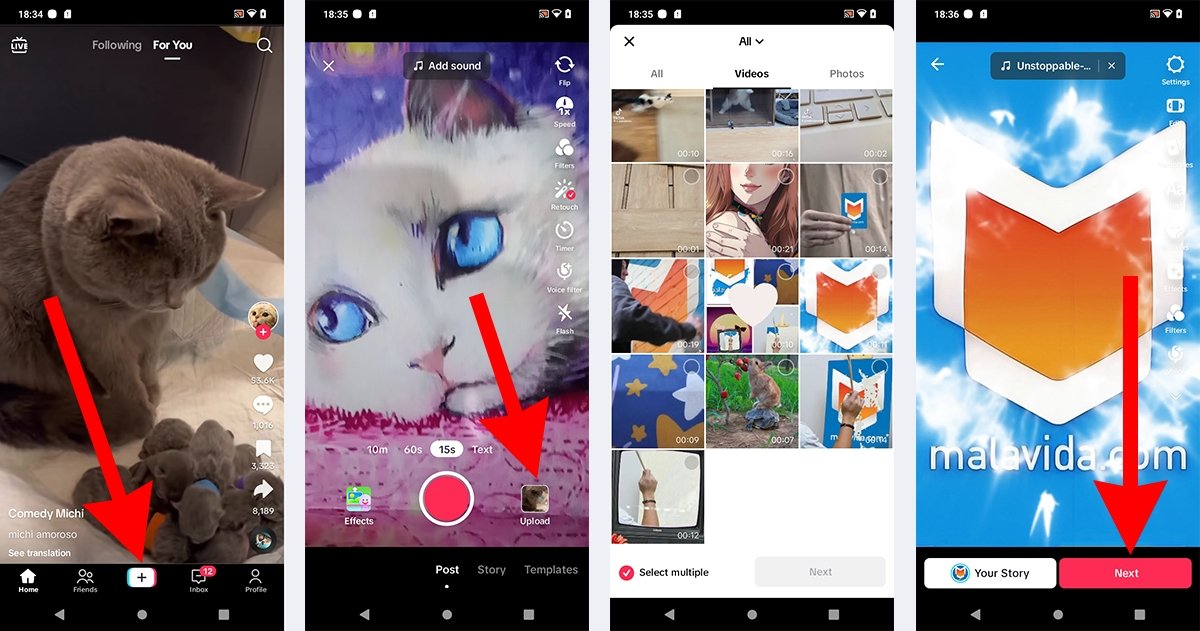 TikTokにスマホのアルバムに保存されている動画を投稿する方法
TikTokにスマホのアルバムに保存されている動画を投稿する方法
覚えておくポイントとして、TikTokの動画エディターからは複数のツールでアルバムにある動画をレタッチする事ができます。例えば、フィルター、エフェクト、オフボイス機能、スタンプなどなどを使用できます。つまり、無数の資源を使って完全にクリエイティブな動画を作成できます。
アルバムになる写真からTikTokの動画を作成して投稿する方法
動画に加えて、TikTokにアルバムにある画像を投稿もできます。プロセスは前述と同じようなものです:
- スマホでTikTokアプリを開く。
- 新しい投稿ボタンをタップ。
- ロードボタンをタップ。
- 直接画像を探すか写真タブへアクセス(画像しかありません)。
- 写真を一つ選ぶかマルチ選択ボタンをタップして複数の画像を選択します。
- 続けるという赤い文字のテキストのボタンをタップする。
- 好きな音声、テキスト、フィルターやスタンプを追加して、続けるという赤いテキストのボタンをタップ。
- 細かな要素をカスタムして投稿テキストの赤いボタンをタップする。
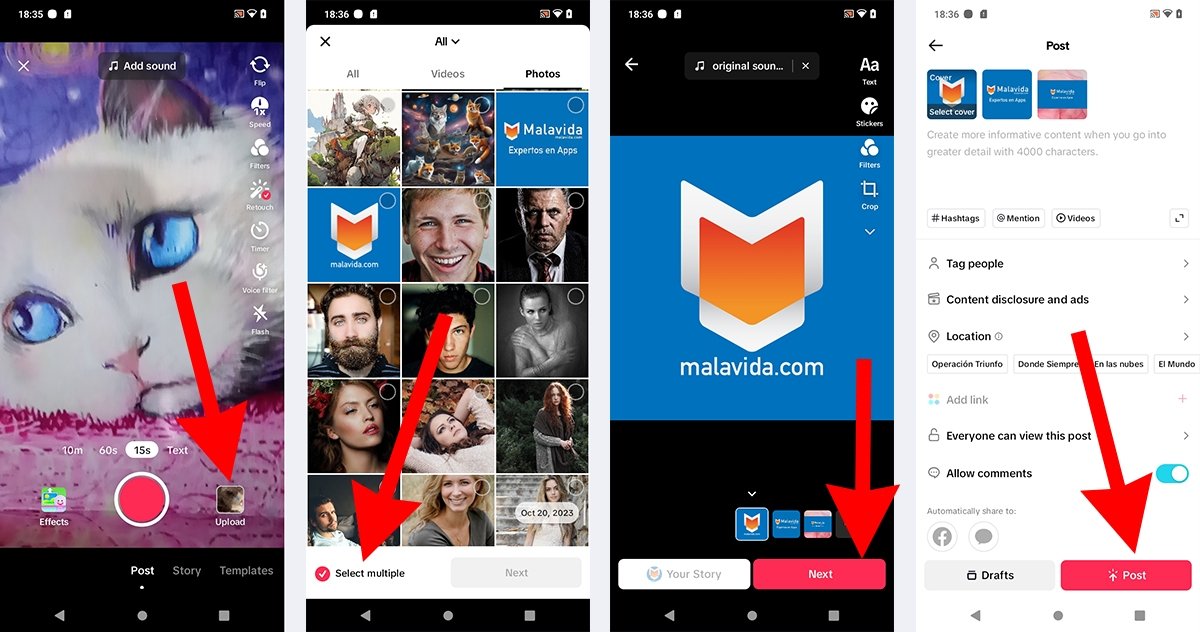 アルバムにある写真からTikTokの動画を作成して投稿する方法
アルバムにある写真からTikTokの動画を作成して投稿する方法
画像を一枚以上選択した場合、ポストを投稿する前に、どれをサムネイルにするか設定する事ができます。画像に音楽や音声を追加することも可能で、このため、投稿は写真ギャラリーとして表示されますが、実際には動画のようなものです。そして、当然、写真と動画をミックスした投稿も作成できます。